Mẹo hay trên màn hình cong của Galaxy S7 edge
Phần màn hình cong trên Galaxy S7 edge mang đến rất nhiều khác biệt so với những mẫu smartphone dùng màn hình thông thường. Thậm chí, bạn còn có thể tối ưu hóa phần màn hình cong này bằng những mẹo sau, theoDigitaltrends.
Màn hình edge chính là tính năng hữu dụng độc đáo nhất trên Galaxy S7 edge
Thay đổi bảng điều khiển edge
Truy cập vào Settings> Edge screen> Edge panels> Edge panel handle settings, bạn có thể quyết định phía tay cầm mà mình thường xuyên sử dụng để truy cập edge, kích thước của màn hình, độ trong suốt và vị trí đặt edge.
Chọn edge panel
Truy cập vào Settings> Edge screen> Edge panels bạn sẽ thấy một danh sách các tùy chọn. Apps edge cho phép chọn đặt 10 ứng dụng ưa thích, People edge cho phép chọn 5 địa chỉ liên lạc, Tasks edge cho phép chọn 10 shortcut tác vụ (như gửi tin nhắn văn bản đến liên lạc cụ thể hoặc khởi động ứng dụng chụp ảnh tự sướng).
People edge cho phép bạn thiết lập 5 địa chỉ liên lạc thường xuyên nhất
Video đang HOT
Có rất nhiều lựa chọn khác nhau, bao gồm tin tức, lịch và thời tiết. Bạn cũng có thể tải thêm nhiều lựa chọn hoặc sắp xếp lại các panel thông qua liên kết ở phía trên cùng màn hình.
Tùy chỉnh edge panel
Nếu có những panel sử dụng thường xuyên, bạn có thể sắp xếp nó ở vị trí đầu tiên, hoặc thêm bớt chỉ sử dụng những panel cần thiết với bạn như thông tin thời tiết hay hẹn lịch nhanh.
Bạn có thể tùy chỉnh rất nhiều tính năng có trên màn hình edge trong phần thiết lập
Để thiết lập, bạn vuốt cạnh để mở giao diện Edge, chọn biểu tượng Settings và sau đó kéo thả các panel theo thứ tự bạn muốn.
Sử dụng edge feed
Nếu vuốt ngón tay dọc theo hai cạnh khi màn hình tắt, bạn sẽ truy cập với edge feed, nơi chứa những thông tin hữu ích như cuộc gọi nhỡ, thời gian, tin tức hay thời tiết.
Để quyết định những gì nó sẽ hiển thị, bạn vào Settings> Edge screen> Edge feeds và đánh dấu vào ô của những thứ mà bạn muốn. Như với edge panel, bạn có thể tải về và sắp xếp lại các lựa chọn ở phía trên theo ý muốn bản thân.
Sử dụng chế độ một tay
Bạn có thể khai thác màn hình Edge một tay để tiện lợi hơn
Nếu cảm thấy Galaxy S7 edge quá lớn để xử lý, bạn hãy thử sử dụng chế độ một tay trên sản phẩm (one-handed mode), được truy cập trong phần Settings> Advanced Features. Tại đây bạn có thể quyết định giảm kích thước màn hình hoặc sắp xếp bàn phím và đầu vào khác.
Kiến Văn
Ảnh: Digitaltrends
Theo Thanhnien
Tính năng màn hình cong trên Galaxy S7 đa dạng hơn
So với Galaxy S6 edge và S6 edge , phần hiển thị trên màn hình cong của Galaxy S7 edge rộng và hỗ trợ nhiều ứng dụng hơn.
Galaxy S7 và Galaxy S7 edge phiên bản màn hình cong sẽ được Samsung giới thiệu tại Tây Ban Nha vào 21/2 tới, ngay trước khai mạc triển lãm di động MWC 2016. Tuy nhiên, hình ảnh về bộ đôi sản phẩm cao cấp mới của Samsung đã dần lộ diện qua các rò rỉ trên mạng.
Sau hình ảnh mặt trước và sau, tới lượt các tính năng mới trên màn hình cong của Galaxy S7 edge bị lộ thông qua tài liệu dành cho lập trình viên của Samsung. So với tính năng đã có trên dòng máy năm ngoái, tính năng trên model màn hình cong mới đã được nâng cấp.
Phần hiển thị trên màn hình cong được nới rộng hơn so với kiểu cũ. Các ứng dụng xem tin tức, tỷ số thể thao hay thông tin máy đều dễ nhìn, hiển thị nhiều thông tin.
Thay vì chỉ có một hàng, khay ứng dụng ở cạnh được mở rộng ra gấp đôi. Samsung cũng đưa ra thêm hiệu ứng khi tương tác với phần màn hình cong.
Ba tính năng tương thích với phần màn hình cong trên Galaxy S7 edge sắp trình làng. Quick Access để truy cập ứng dụng, liên lạc nhanh. Quick View để đọc nhanh thông tin không cần mở ứng dụng và Quick Control với các công cụ quản lý thiết bị...
Tuấn Anh
Theo VNE
Samsung có thể ra cùng lúc hai mẫu Galaxy S7 edge  Smartphone màn hình cong thế hệ tiếp theo được nhà sản xuất Hàn Quốc cân nhắc phát hành đồng thời hai phiên bản, với hai cỡ màn hình. Theo TalkAndroid, Galaxy S7 edge sẽ có hai lựa chọn màn hình 5,2 inch và 5,7 inch. Thông số này giống trên sản phẩm hiện tại là Galaxy S6 edge và S6 edge , tuy...
Smartphone màn hình cong thế hệ tiếp theo được nhà sản xuất Hàn Quốc cân nhắc phát hành đồng thời hai phiên bản, với hai cỡ màn hình. Theo TalkAndroid, Galaxy S7 edge sẽ có hai lựa chọn màn hình 5,2 inch và 5,7 inch. Thông số này giống trên sản phẩm hiện tại là Galaxy S6 edge và S6 edge , tuy...
 Nghẹn ngào khoảnh khắc mẹ diễn viên Quý Bình bật khóc trong giây phút cuối cùng bên con trai00:30
Nghẹn ngào khoảnh khắc mẹ diễn viên Quý Bình bật khóc trong giây phút cuối cùng bên con trai00:30 1 triệu người Việt sững người xem clip bố lạnh lùng với con gái ở tòa: "Nếu chọn mẹ thì bố con mình cắt luôn từ đây", đau lòng với phản ứng của bé gái00:31
1 triệu người Việt sững người xem clip bố lạnh lùng với con gái ở tòa: "Nếu chọn mẹ thì bố con mình cắt luôn từ đây", đau lòng với phản ứng của bé gái00:31 Lý do nghệ sĩ Quý Bình không có vợ kề cận chăm sóc ngày cuối đời01:59
Lý do nghệ sĩ Quý Bình không có vợ kề cận chăm sóc ngày cuối đời01:59 Màn comeback xuất sắc nhất hiện tại: Khán giả Việt "chống lưng" đưa MV lên Top 2 toàn cầu, lượt xem tăng gấp 560 lần04:19
Màn comeback xuất sắc nhất hiện tại: Khán giả Việt "chống lưng" đưa MV lên Top 2 toàn cầu, lượt xem tăng gấp 560 lần04:19 Clip sốc: Nhóm trẻ con vô tư dùng con trăn dài 2,5m chơi nhảy dây, nhận cái kết đắng tức thì00:18
Clip sốc: Nhóm trẻ con vô tư dùng con trăn dài 2,5m chơi nhảy dây, nhận cái kết đắng tức thì00:18 Sự cố chấn động điền kinh: VĐV bị đối thủ vụt gậy vào đầu, nghi vỡ hộp sọ02:05
Sự cố chấn động điền kinh: VĐV bị đối thủ vụt gậy vào đầu, nghi vỡ hộp sọ02:05 Tro cốt của diễn viên Quý Bình chưa được rải xuống biển theo di nguyện, lý do là gì?01:50
Tro cốt của diễn viên Quý Bình chưa được rải xuống biển theo di nguyện, lý do là gì?01:50 Sao Việt lên tiếng vụ vợ cố nghệ sĩ Quý Bình bị bàn tán: "Tôi cần nói ra điều này vì người anh của mình"06:45
Sao Việt lên tiếng vụ vợ cố nghệ sĩ Quý Bình bị bàn tán: "Tôi cần nói ra điều này vì người anh của mình"06:45 TP.HCM: Xôn xao clip nhóm người ngang nhiên chặn xe kiểm tra giấy tờ06:11
TP.HCM: Xôn xao clip nhóm người ngang nhiên chặn xe kiểm tra giấy tờ06:11 Hàng chục thanh niên nhà trai bị giữ lại tại đám cưới vì chiếc iPhone 16 "không cánh mà bay" và câu nói của cô gái bị mất điện thoại gây tranh cãi00:35
Hàng chục thanh niên nhà trai bị giữ lại tại đám cưới vì chiếc iPhone 16 "không cánh mà bay" và câu nói của cô gái bị mất điện thoại gây tranh cãi00:35 Được đón dâu lúc nửa đêm, cô gái Trà Vinh có trải nghiệm nhớ đời00:56
Được đón dâu lúc nửa đêm, cô gái Trà Vinh có trải nghiệm nhớ đời00:56Tin đang nóng
Tin mới nhất

Nâng cao và biến đổi hình ảnh của bạn bằng trình chỉnh sửa video trực tuyến CapCut

Cách đăng Facebook để có nhiều lượt thích và chia sẻ

Thêm nhiều bang của Mỹ cấm TikTok

Microsoft cấm khai thác tiền điện tử trên các dịch vụ đám mây để bảo vệ khách hàng

Facebook trấn áp hàng loạt công ty phần mềm gián điệp

Meta đối mặt cáo buộc vi phạm các quy tắc chống độc quyền với mức phạt 11,8 tỷ đô

Không cần thăm dò, Musk nên sớm từ chức CEO Twitter

Đại lý Việt nhập iPhone 14 kiểu 'bia kèm lạc'

Khai trương hệ thống vé điện tử và dịch vụ trải nghiệm thực tế ảo XR tại Quần thể Di tích Cố đô Huế

'Dở khóc dở cười' với tính năng trợ giúp người bị tai nạn ôtô của Apple

Xiaomi sa thải hàng nghìn nhân sự

Apple sẽ bắt đầu sản xuất MacBook tại Việt Nam vào giữa năm 2023
Có thể bạn quan tâm

Đàm Vĩnh Hưng đổi luật sư, đòi bồi thường cho việc mất 4 ngón chân
Sao việt
16:10:34 12/03/2025
Nóng: Phát hiện vật bất thường ngay cạnh thi thể ca sĩ nhà YG vừa qua đời
Sao châu á
16:07:10 12/03/2025
Bất ngờ trước giọng hát của Liên Bỉnh Phát và ca sĩ Trung Quốc
Nhạc quốc tế
15:46:00 12/03/2025
Concert "Anh trai vượt ngàn chông gai" 2025 hứa hẹn lập kỷ lục Guinness
Nhạc việt
15:43:01 12/03/2025
Kim Soo Hyun thân mật với Seo Ye Ji cỡ này, bảo sao netizen nghi ngoại tình: Tự tay làm điều "vượt mức bạn diễn"
Hậu trường phim
15:38:35 12/03/2025
Té xe máy, nam thanh niên ở Trà Vinh bị mảnh gỗ đâm vỡ sàn hốc mắt
Sức khỏe
15:35:25 12/03/2025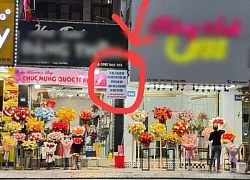
Chủ shop hoa Hạ Long nhận cái kết "cực đắng" sau khi dạy nghề cho con gái hàng xóm: Cộng đồng mạng người trách "vô ơn", người nói "chuyện thường"
Netizen
15:12:46 12/03/2025
Một học sinh lớp 4 bị xe ben cán lìa chân
Tin nổi bật
15:11:02 12/03/2025
Bắt nhóm chuyên trộm cắp đèn năng lượng mặt trời ở nghĩa trang
Pháp luật
15:06:54 12/03/2025
Lê Phương hé lộ lý do nhận lời yêu chồng kém 7 tuổi
Tv show
14:56:49 12/03/2025
 Meizu M3 ra mắt với giá 92 USD
Meizu M3 ra mắt với giá 92 USD Apple đang bí ý tưởng thiết kế?
Apple đang bí ý tưởng thiết kế?
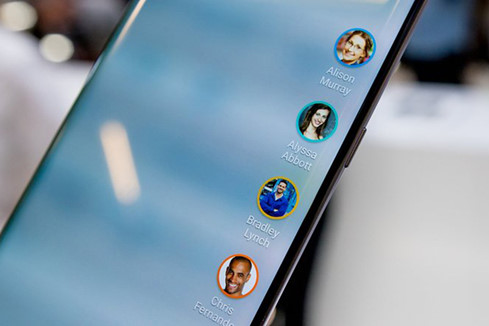
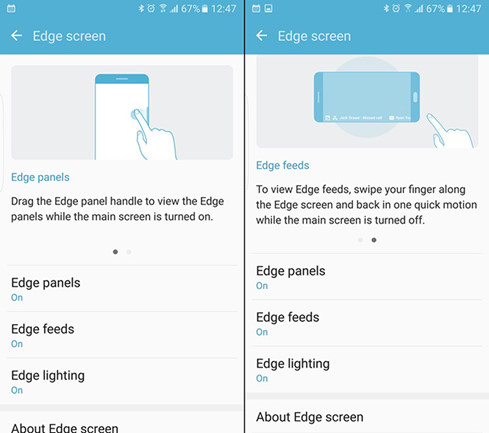






 Samsung Galaxy S7 edge phiên bản da cá sấu giá 1.900 USD
Samsung Galaxy S7 edge phiên bản da cá sấu giá 1.900 USD Galaxy S7 edge dễ chạm cạnh bên màn hình khi cầm
Galaxy S7 edge dễ chạm cạnh bên màn hình khi cầm 10 smartphone hiệu năng 'khủng' nhất đầu 2016
10 smartphone hiệu năng 'khủng' nhất đầu 2016 So độ khó sửa chữa của smartphone cao cấp
So độ khó sửa chữa của smartphone cao cấp Điện thoại gây 'sốt' trong phim 'Hậu duệ mặt trời'
Điện thoại gây 'sốt' trong phim 'Hậu duệ mặt trời' Galaxy S7 edge có camera tốt nhất thế giới?
Galaxy S7 edge có camera tốt nhất thế giới? Công nhân vệ sinh tìm thấy 7 kg vàng trị giá hơn 17 tỷ đồng trong thùng rác sân bay
Công nhân vệ sinh tìm thấy 7 kg vàng trị giá hơn 17 tỷ đồng trong thùng rác sân bay Ngắm loạt ảnh này mới biết, các ái nữ vạn người mê chẳng qua cũng chỉ là "hậu duệ nhan sắc" của các mẹ mà thôi!
Ngắm loạt ảnh này mới biết, các ái nữ vạn người mê chẳng qua cũng chỉ là "hậu duệ nhan sắc" của các mẹ mà thôi! Nam thần VTV một thời nghỉ việc ở nhà hát, giờ phụ vợ bán bún riêu, dắt xe cho khách vẫn vui vẻ
Nam thần VTV một thời nghỉ việc ở nhà hát, giờ phụ vợ bán bún riêu, dắt xe cho khách vẫn vui vẻ Nóng: Dispatch "thêm dầu vào lửa", xác nhận Kim Soo Hyun - Kim Sae Ron hẹn hò, lộ hành vi khiến cố diễn viên lâm vào hoảng loạn
Nóng: Dispatch "thêm dầu vào lửa", xác nhận Kim Soo Hyun - Kim Sae Ron hẹn hò, lộ hành vi khiến cố diễn viên lâm vào hoảng loạn Đánh hội đồng nữ sinh lớp 7 rồi tung clip lên mạng xã hội
Đánh hội đồng nữ sinh lớp 7 rồi tung clip lên mạng xã hội Bùng nổ MXH: Lộ thêm ảnh môi kề môi của Kim Soo Hyun và Kim Sae Ron!
Bùng nổ MXH: Lộ thêm ảnh môi kề môi của Kim Soo Hyun và Kim Sae Ron! Kim Sae Ron từng công khai thể hiện tình yêu với Kim Soo Hyun ở phim trường và đây là cách tài tử phản ứng
Kim Sae Ron từng công khai thể hiện tình yêu với Kim Soo Hyun ở phim trường và đây là cách tài tử phản ứng Sốc: Bé trai 10 tuổi bị mẹ nuôi nặng 154kg ngồi đè lên người tới ngưng thở, camera ghi lại những cảnh tượng cuối cùng kinh hãi
Sốc: Bé trai 10 tuổi bị mẹ nuôi nặng 154kg ngồi đè lên người tới ngưng thở, camera ghi lại những cảnh tượng cuối cùng kinh hãi Sau Lê Phương, thêm 1 sao nữ lên livestream ẩn ý về người diễn giả trân trong tang lễ của Quý Bình
Sau Lê Phương, thêm 1 sao nữ lên livestream ẩn ý về người diễn giả trân trong tang lễ của Quý Bình Lê Phương chia sẻ ẩn ý sau tang lễ Quý Bình, netizen nghi ngờ liên quan đến vợ của cố nghệ sĩ
Lê Phương chia sẻ ẩn ý sau tang lễ Quý Bình, netizen nghi ngờ liên quan đến vợ của cố nghệ sĩ Drama dồn dập: "Ông hoàng" Châu Kiệt Luân đánh bài thua hơn 3.500 tỷ, phải thế chấp 3 biệt thự và 1 máy bay riêng?
Drama dồn dập: "Ông hoàng" Châu Kiệt Luân đánh bài thua hơn 3.500 tỷ, phải thế chấp 3 biệt thự và 1 máy bay riêng? Lê Phương gây hoang mang khi đăng status sau tang lễ Quý Bình, nhiều nghệ sĩ vào bình luận ẩn ý
Lê Phương gây hoang mang khi đăng status sau tang lễ Quý Bình, nhiều nghệ sĩ vào bình luận ẩn ý Bị chỉ trích "khóc không có giọt nước mắt" trong đám tang Quý Bình, một nữ nghệ sĩ lên tiếng
Bị chỉ trích "khóc không có giọt nước mắt" trong đám tang Quý Bình, một nữ nghệ sĩ lên tiếng
 Kim Soo Hyun chính thức "phản đòn" livestream bóc phốt: Nghe mà hoang mang tột độ!
Kim Soo Hyun chính thức "phản đòn" livestream bóc phốt: Nghe mà hoang mang tột độ! Nóng: Kim Soo Hyun trực tiếp lên tiếng về tin hẹn hò Kim Sae Ron 15 tuổi, quấy rối cố diễn viên
Nóng: Kim Soo Hyun trực tiếp lên tiếng về tin hẹn hò Kim Sae Ron 15 tuổi, quấy rối cố diễn viên